ルックアップフィールドを理解する

Lookup 項目について理解する
lookup 項目を使用すると、フォーム間でリレーションシップを作成できます。このリレーションシップを活用することで、同じアプリケーション内の他のフォームや、Zoho Creator アカウント内の別のアプリケーションのフォームからデータを参照できます。データのマッピングはデータIDを用いて行われます。フォームからデータを追加するたびにデータIDが生成され、データ同期を実現するためのバックエンド参照として機能します。フォーム入力時、lookup 項目には関連フォームで追加された値やデータの一覧が表示されます。値を選択して現在のフォームを送信すると、両フォーム間でデータIDを用いたマッピングが確立されます。
たとえば、法律事務所が法人運営のためにリーガルケース管理アプリケーションを利用しているとします。このアプリには、弁護士、顧客、取扱中の案件、案件詳細、案件履歴、審理詳細、支払いの詳細、その他のデータを保存・表示するためのタブがあります。
このアプリの主要なタブは次の3つです:
- すべての弁護士に関する詳細情報を登録するためのLawyerフォーム
- 顧客情報のためのClientフォーム
- 案件を担当する弁護士、依頼主、案件に関するドキュメントや支払い状況などの情報を記録するCase 詳細フォーム
Case 詳細フォームには、すでにLawyerフォームやClientフォームで登録済みの弁護士および顧客情報が含まれます。LawyerやClient用に新たに2つの項目を追加する代わりに、Case 詳細フォームにlookup 項目を追加することで、他の2つのフォームのデータにアクセスし、再利用できます。これによりデータや項目の重複を防げます。
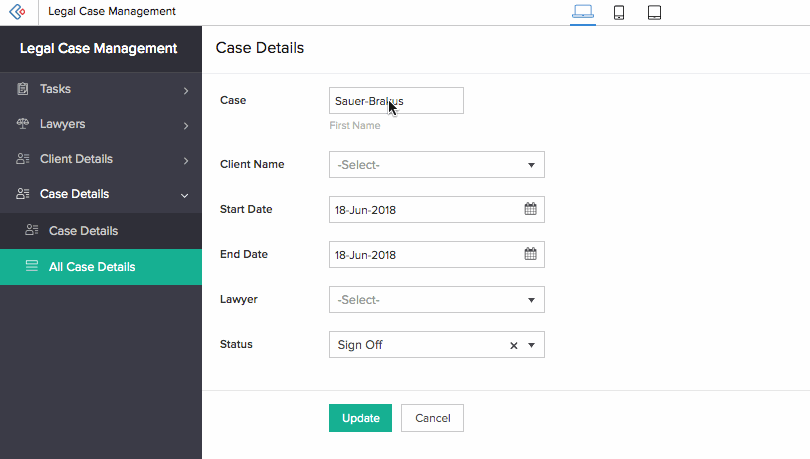
Lookup 項目を利用するメリット
Lookup 項目の主な利点は次の通りです:
-
アプリケーションで作成するフォームの番号を削減する方法
- たとえば、教育機関にスタッフ登録フォームがある場合、スタッフの出勤を部署ごとに記録したいとします。部署ごとにスタッフの詳細を入力するフォームを個別に作成し、それぞれ出勤を登録させると、複数のフォーム(例えば、15部署あれば15フォーム)を作成することになります。しかし、各部署を記録するための部署フォームと、スタッフ一覧を管理するスタッフフォームを別々に作成することもできます。そのうえで、出勤簿フォームを作成し、lookup項目で部署やスタッフの値を参照できます。これにより、全スタッフ共通の出勤簿を作成しつつ、部署ごとに分類もできるため、フォームの数を削減できます。
-
データモデリング
- lookup項目を活用することで、フォーム間の関係性を構築できます。これにより、フォームとそのデータが相互に連携し、構造化された一元的なデータ管理が可能となります。この統合により、データをリンクさせて、よりシンプルかつ管理しやすいプロセスを作成できます。
-
他のフォームの関連データを参照する
- 他のフォームに保存されているデータを同期することで、該当フォームでデータを取得できます。
Lookup項目の特性
フォームにlookup項目を追加する際は、以下の操作が必要です。詳細はlookup項目の追加方法をご参照ください。
-
参照関係の定義: 設定したい関係を持つフォームを選択します。
- 新しいリレーションシップまたは一方向リレーションシップを作成できます。
- 既存のリレーションシップを利用して双方向リレーションシップを作成することも可能です。詳細はこちら
-
表示種類の設定: 参照データの表示方法およびユーザーが1つまたは複数の値を選択できるかを指定します。
- ドロップダウン: ドロップダウンで参照データが表示され、ユーザーは1つの値を選択できます。
- ラジオボタン: ラジオボタン形式で参照データが表示され、ユーザーは1つの値を選択できます。
- 複数選択: ドロップダウンメニューで参照データが表示され、ユーザーは複数の値を選択できます。
- チェックボックス: チェックボックス形式で参照データが表示され、ユーザーは複数の値を選択できます。
Lookupの表示項目をカスタマイズ
ルックアップ項目で関連フォームのデータ表示方法をカスタマイズできます。ルックアップ項目データは、関連フォームの1つの項目、または複数の項目から表示することが可能です。複数の項目を選択した場合、項目間に区切り文字を表示するかどうかも指定できます。参照方法
ルックアップ項目では、以下の項目タイプからデータを表示できます:名前、住所、メール、電話番号、単一折れ線グラフ、番号、パーセント、通貨、小数、自動番号、ラジオ、ドロップダウン、日付、日付-時間、数式、ユーザー、ID、追加ユーザー、更新済みユーザー、追加日時、更新日時。

Lookup項目で新規エントリーを許可する
関連フォームに必要なデータが存在せず、ユーザーが探している値が見つからない場合でも、ユーザーが直接関連フォームにアクセスしてデータを追加し、再度検索する手間を省くことができます。lookup項目自体から関連フォームへデータの追加を許可することで、効率的に必要な情報の登録が可能となります。この設定方法についてはこちらをご参照ください
lookup項目の新規エントリーを許可プロパティを有効化すると、ユーザーがフォームにアクセスした際に次のような操作が可能になります。
- lookup項目の選択肢の最後に新しく追加するエントリーオプションが表示されます。
- このオプションをクリックまたはタップすると、関連フォームがポップアップウィンドウで開き、必要な情報を入力・送信できます。
- 入力されたデータは関連フォームに追加され、同時にlookup項目にも選択済みとして反映されます。
Lookup項目で新規エントリーを追加する際の値の設定

ルックアップ項目に表示されるデータのフィルター
初期設定では、ルックアップ項目にはルックアップされたフォームに存在するすべてのデータが表示されます。ただし、ルックアップフォーム内のデータに基づいてフィルターを適用することも可能です。方法はこちら
設定したフィルターは、ユーザーがルックアップ項目にアクセスするたびに、データの追加時と編集時の両方で適用されます。
その他の項目プロパティ
- アルファベット順での並べ替えを有効にする: ルックアップ項目が表示するデータをアルファベット順に並べ替えできます。
- この項目名および項目リンク名をカスタマイズできます。
- 必須項目として、ユーザーがこの項目で選択を行うよう設定できます。
- アプリ管理者のみに項目を表示(他のユーザーからは非表示にできます)
- 項目サイズを設定できます。
- マウスオーバー時にツールチップメッセージを表示する機能を有効にできます。
関連トピック
Zoho CRM 管理者向けトレーニング
「導入したばかりで基本操作や設定に不安がある」、「短期間で集中的に運用開始できる状態にしたい」、「運用を開始しているが再度学び直したい」 といった課題を抱えられているユーザーさまに向けた少人数制のオンライントレーニングです。
日々の営業活動を効率的に管理し、導入効果を高めるための方法を学びましょう。



















